바이낸스 거래소 가입 인증 알아봅시다!
안녕하세요. 오늘은 세계적인 암호화폐 거래소 1위 바이낸스에 대한
간단한 소개와 함께 가입방법, KYC인증 방법에 대해 알아보겠습니다.
국내거래소에서 매매 하는 것 외에 선물거래를 비롯한 여러가지 파생상품 거래를 위해서는
해외거래소 이용을 하셔야 하는데요. 아무래도 명실상부 세계1위 거래소다보니
압도적인 거래량을 차지하고 있고, 다양한 코인들이 많이 상장되어 있습니다.
장점을 요약하면 압도적인 거래량과 다양한 코인 갯수,
여러가지 이벤트 및 서비스, 안정된 서버라 볼 수 있겠네요.
이 외에도 디파이 스테이킹, 선물거래, NFT 거래, 런치패드 등 다양한 기능들을 이용할 수 있어서
코인투자자들에겐 정말 필수적인 거래소라고 볼 수 있겠습니다.
바이낸스 거래소 가입방법
모바일 기준으로 바이낸스 거래소 가입방법에 대해 설명드리겠습니다.
먼저 아래에 있는 바이낸스 링크로 접속을 해주세요.
또는 앱스토어나 플레이스토어에서
바이낸스(binance) 거래소 앱을 다운로드 받아줍니다.
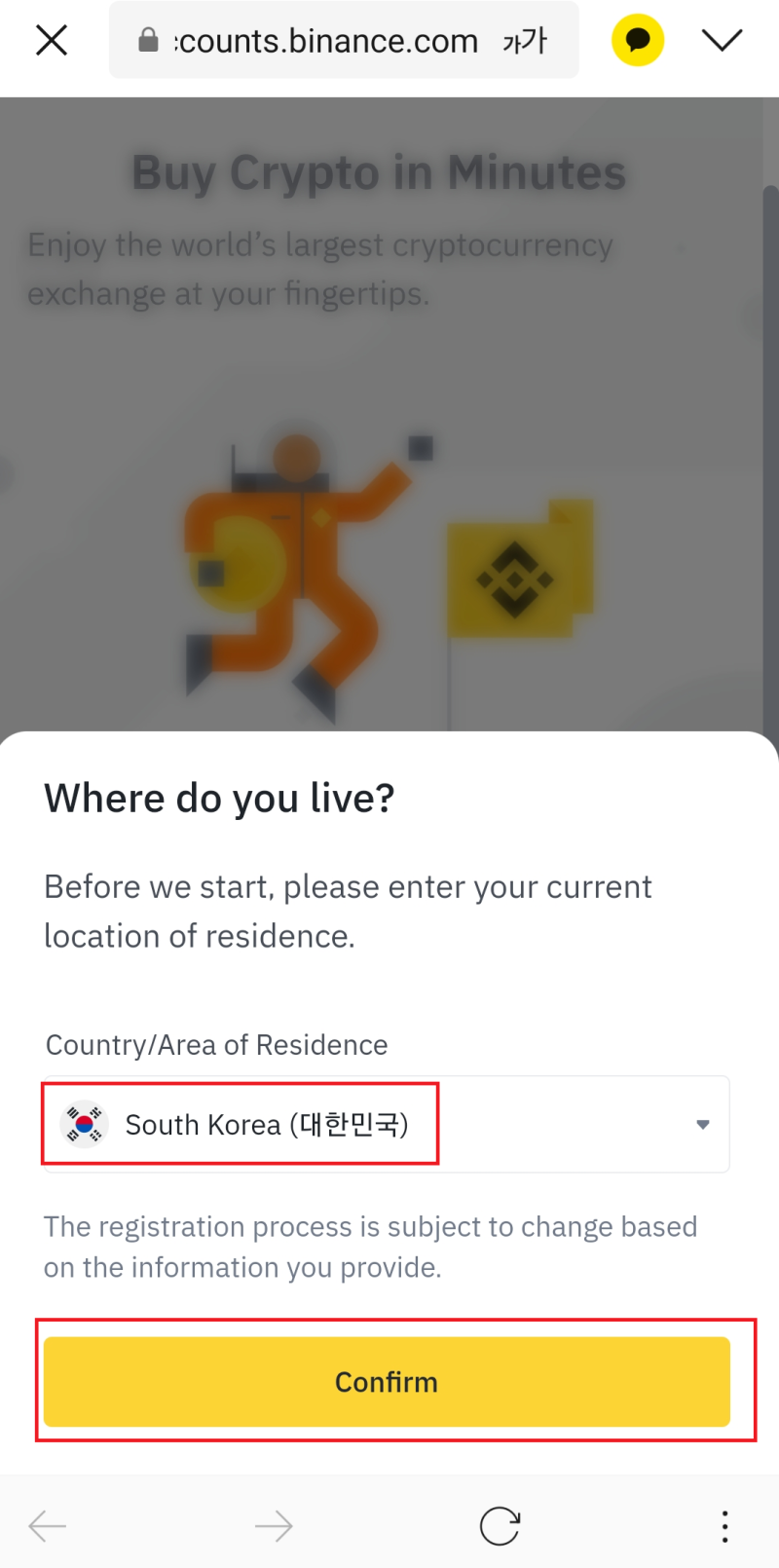
바낸 주소로 접속하셨다면 이런 국적 화면 선택이 나올텐데요.
미국이나 중국같은 경우 코인 거래를 원할히 이용할 수 없기 때문에
거래소 가입 시 국적을 확인하고는 합니다.
대한민국은 해외거래소 이용이 상관 없으니,
South Korea(대한민국)을 선택 후 [Confirm]을 눌러주세요.
또 현재 바이낸스는 한국어 지원이 종료되어 아쉽지만 모바일에서는 영어로만 이용이 가능합니다 ㅠㅠ
요즘은 한국어 지원이 안되는 곳이 많으니 이참에 영어 공부도 하며 익혀두시면 좋을 것 같네요.
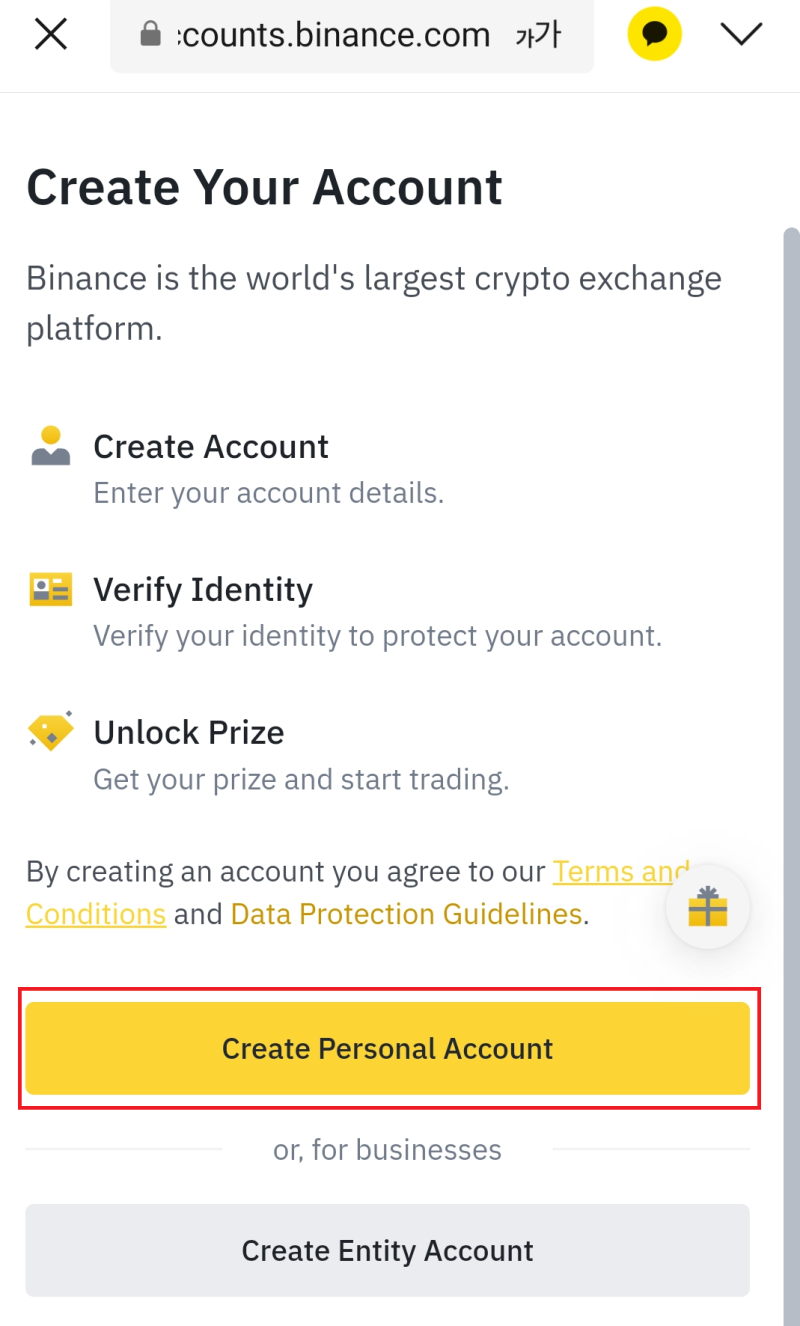
여기서 Create Personal Account를 클릭해
개인 회원으로 가입을 해줍시다.
기업 회원의 경우 Entity Account를 누르면 되는데
저흰 개인이니 Personal Account로 가입해주세요!
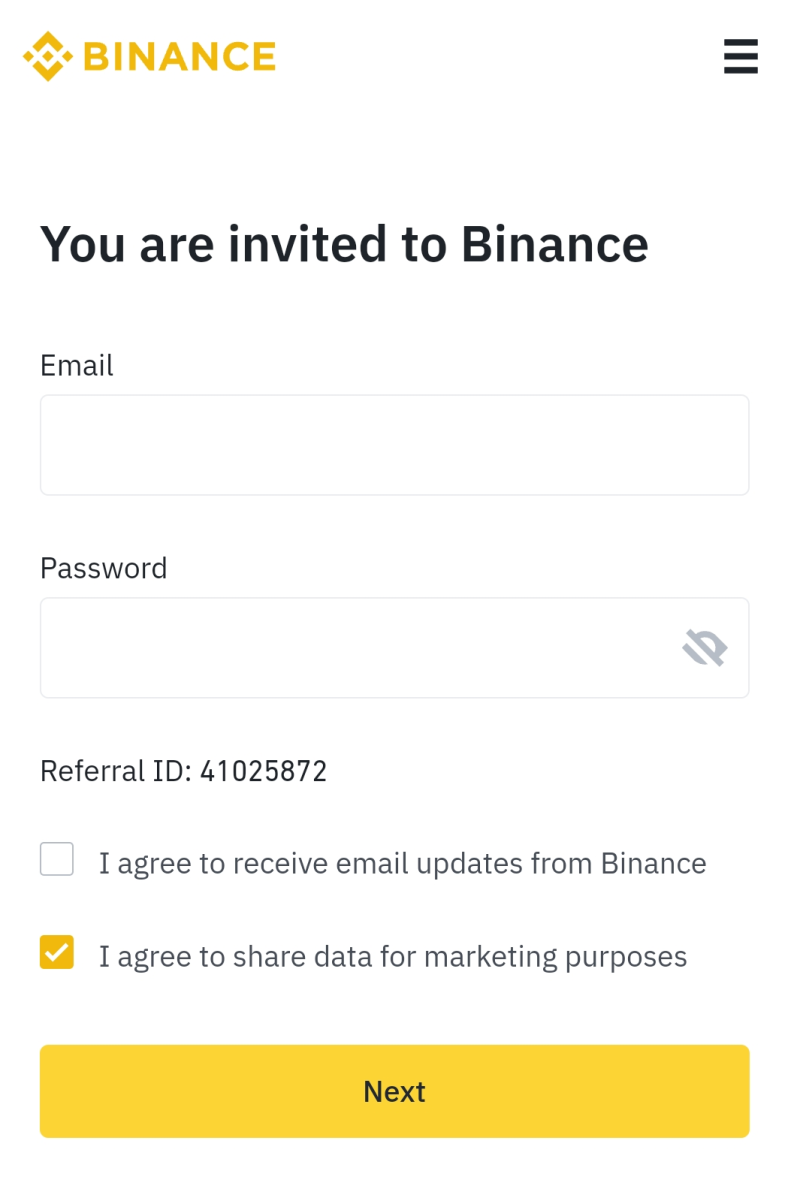
그리고 여기서 바낸에서 사용할 이메일주소와
패스워드를 입력해줍시다. 비밀번호는 반드시
한글자 이상의 대/소문자/숫자가 들어가야 합니다!
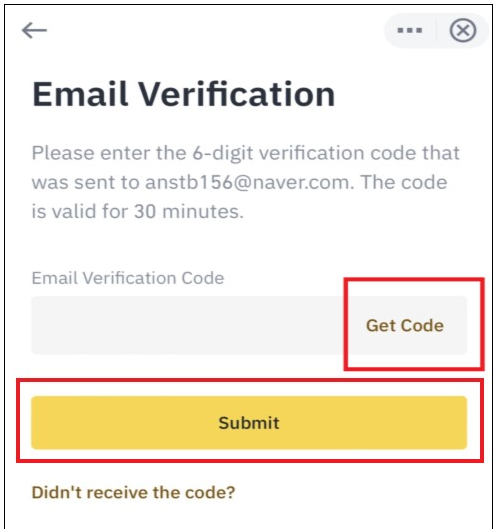
완료가 되셨다면 이메일 인증을 해주시고,
Submit을 눌러 진행해주세요.
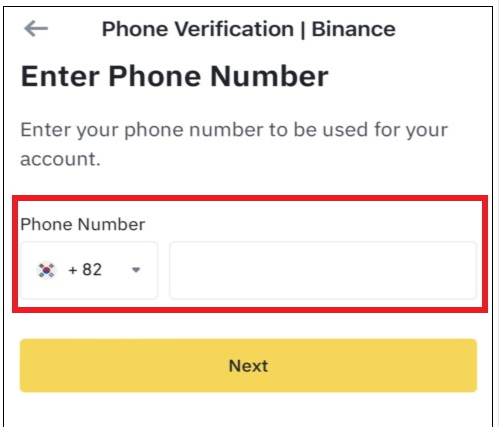
그리고 핸드폰 인증을 필수로 해주셔야 하는데요.
예전에는 폰인증 없이도 가입이 됐지만… 요즘은 빡세져서
반드시 전화번호 인증을 해야 합니다.
모든 절차가 완료되셨다면, 이제 아래 방법을 통해 KYC까지
완료해주시면 되겠습니다!
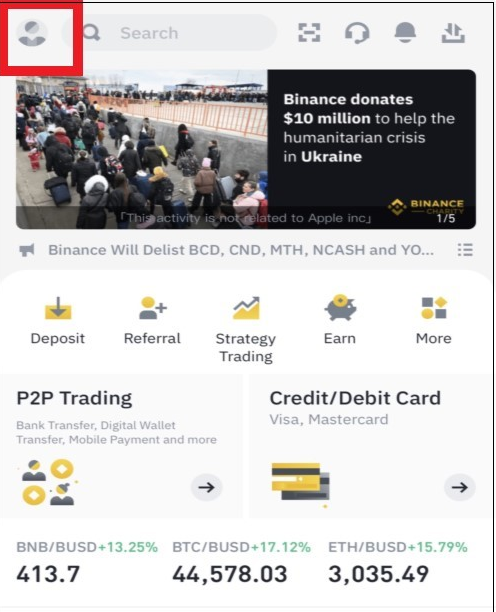
바이낸스 앱 or 사이트에 들어와 왼쪽 위에 있는
사람프로필 아이콘을 클릭해줍니다.
KYC 인증을 위해선 정부에서 발급한 주민등록증/운전면허증/여권
그리고 얼굴 인식이 필요합니다.
바이낸스 kyc인증
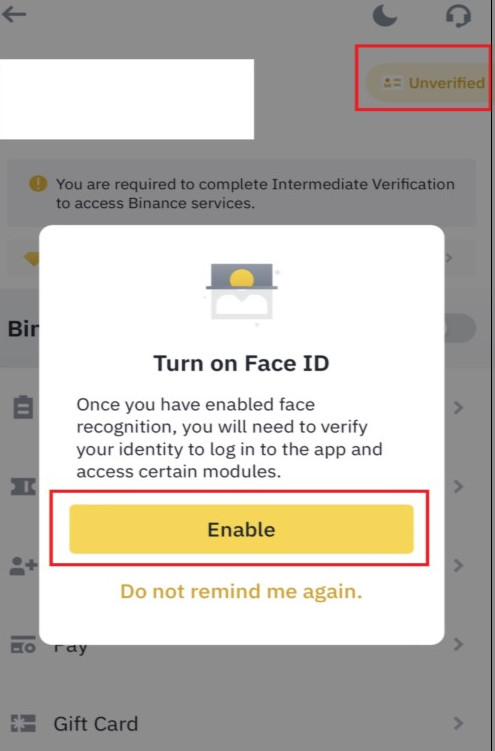
터치아이디나 지문인식 활성화를 하려면 먼저 인증부터 해야합니다.
우측 상단에 unverified(확인되지 않음)이라 되어있는 곳을 클릭합니다.
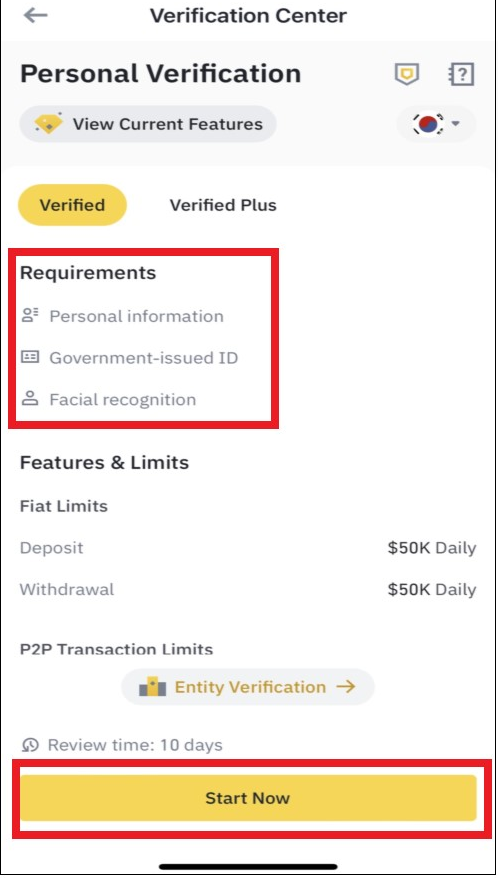
본인확인을 위해 개인정보를 입력해주셔야 합니다.
nationality는 ‘south korea(대한민국)’으로 선택해주시고
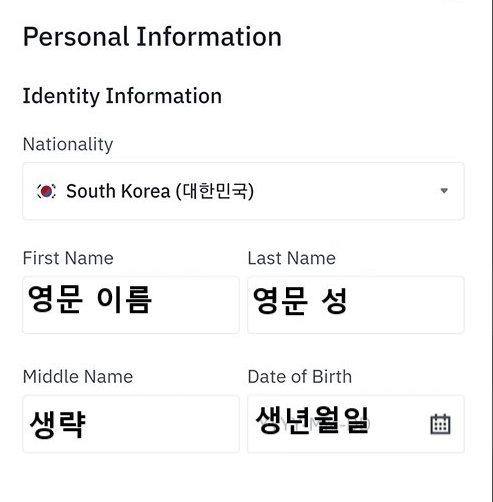
first name에는 영문이름, last name에는 영문 성,
middle name은 생략해주셔도 되며
date of birth에는 생년월일을 입력해주시면 됩니다.
모두 올바르게 입력했다면 하단에 continue를 클릭 합니다.
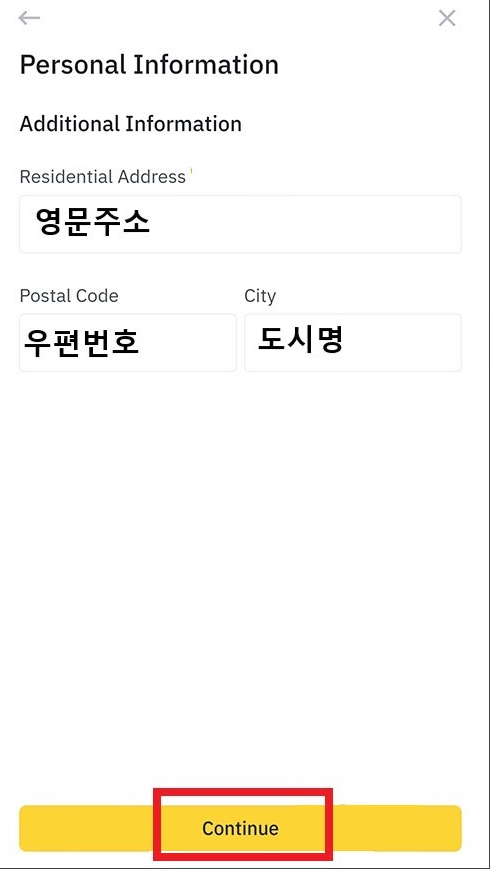
영문주소와 우편번호 도시명을 입력해주셔야 합니다.
residential address에는 영문주소를 postial code에는 우편번호,
city에는 도시명을 모두 영어로 입력해주시면 됩니다.
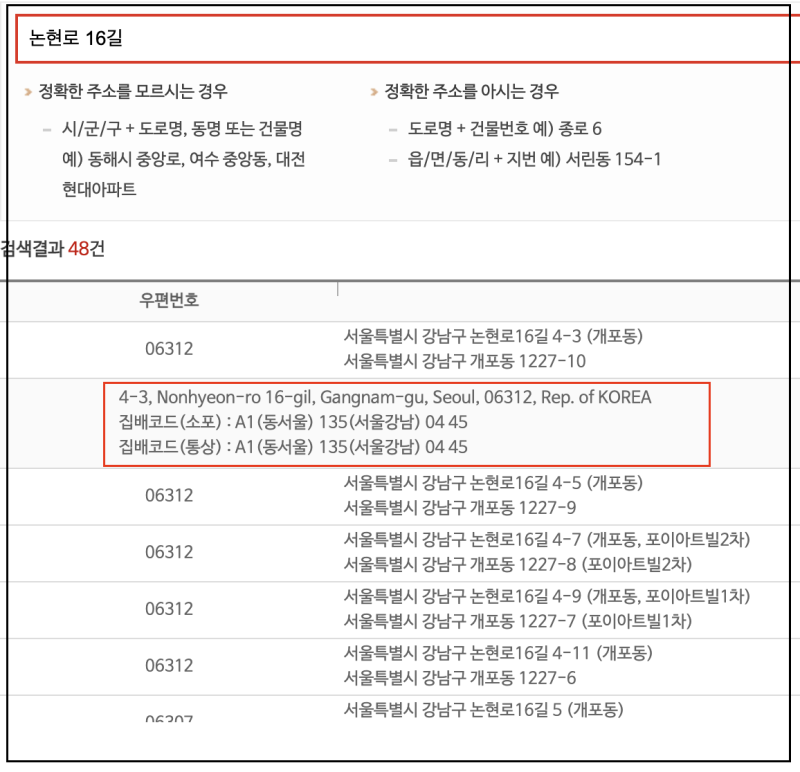
만약 영문주소를 모르신다면 네이버에 ‘영문주소변환’
혹은 ‘우편번호 검색기’를 검색하신 다음 본인 주소를 입력하시고,
우측에 english/집배코드 더보기를 클릭하시면 하단에 영문주소가 뜨게 됩니다.
그대로 복사해서 붙여넣기 하시면 됩니다.
우편번호는 본인 집 주소를 네이버에 그대로 검색하면 우편번호가 뜹니다.
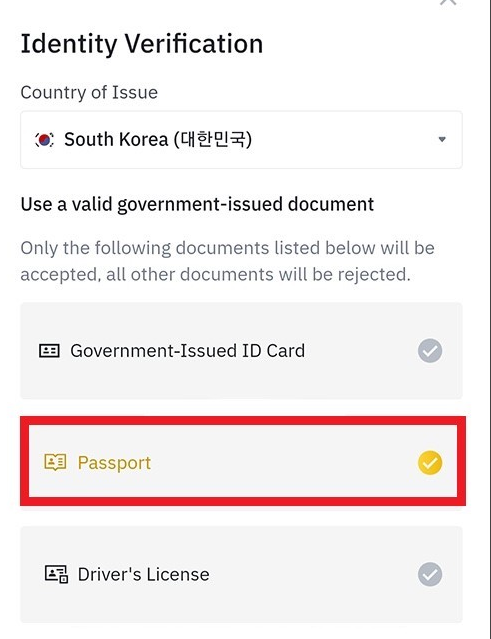
인증 수단은 주민등록증, 여권, 운전면허증이 있는데
웬만하면 여권으로 진행하시는게 좋습니다.
여권이 없으신 경우 주민등록증을 이용하셔도 되는데
검토하는데 기간이 더 오래걸릴 수 있습니다.
여권으로 인증을 시작하실 분들은 passport를 클릭한 후
continue를 클릭해줍니다.
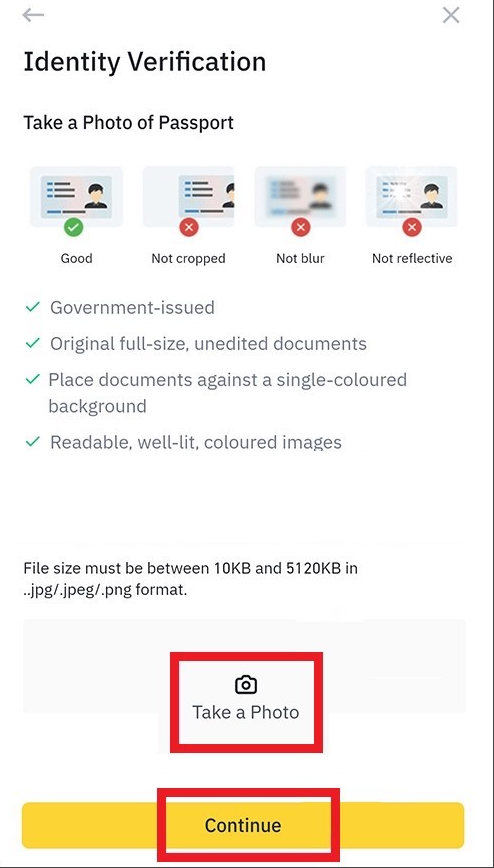
선택한 신분증을 촬영하는 단계 입니다.
촬영할 신분증은 빛반사가 되거나, 흐릿하거나, 짤리면 다시 해야하니,
밝은 곳에서 촬영해주시면 됩니다.
준비가 완료됐다면 take a photo를 클릭해서
신분증 앞장을 촬영해준 후 continue를 클릭합니다.
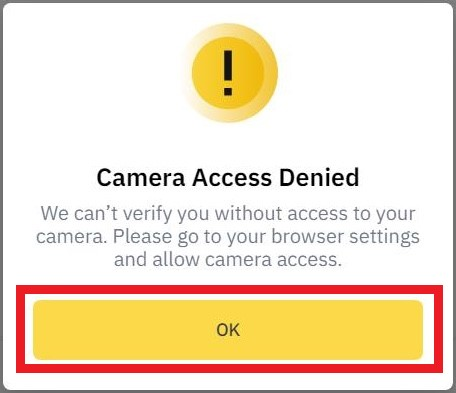
카메라를 엑세스 할 수 없음 이라는 오류가 뜨면,
휴대폰 설정에 들어가서 바이낸스 앱
카메라 설정 권한을 허용해주시면 됩니다.

이후 과정은 본인확인을 위한 얼굴인식 단계인데요.
이전 업로드했던 신분증 사진이 본인이 맞는지 식별하기 위함입니다.
take a selfie를 클릭해 셀카를 촬영해주시고,
민증과 비교하는 과정을 거치게 됩니다.
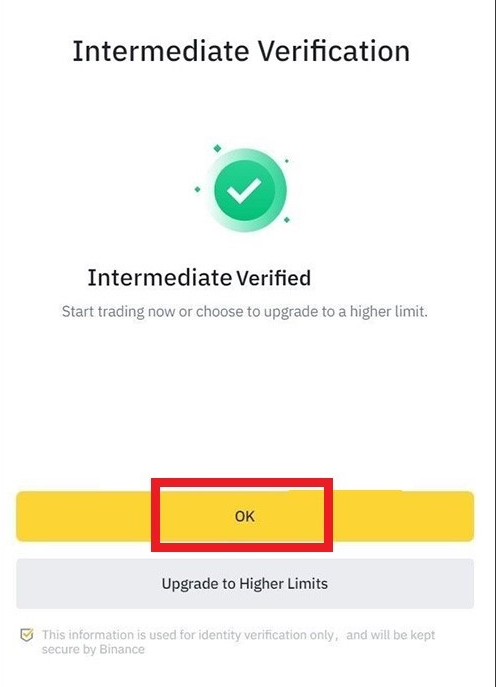
바이낸스 앱 화면에 뜨는 영어 지시사항에 따라 카메라를 보고 행동해주셔야 합니다.
고개를 들라고도 하고, 숙이라고도 하고, 눈을 깜빡이라고도 합니다.
지시사항에 따라 그대로 따라해 주시면 본인 얼굴 인식이 완료됩니다.
본인인증 절차까지 모두 거쳤다면 이메일로 인증메일이 오게 됩니다.
인증메일을 확인했다면 검토가 완료됐다는 의미입니다.
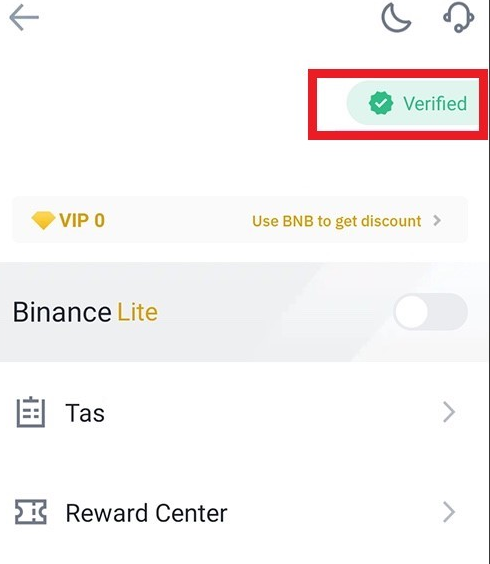
다시 사람프로필 아이콘으로 들어가면 이렇게 확인되지 않음이 verified로 바뀌어있습니다.
검토가 완료되고, kyc인증이 완료됐습니다.
이렇게 바이낸스 거래소 가입방법과 kyc인증 방법과 구글 otp인증방법에 대해 소개시켜드렸는데,
위 가이드대로만 따라하신다면 쉽게 하실 수 있으실겁니다.
구글 otp 인증방법
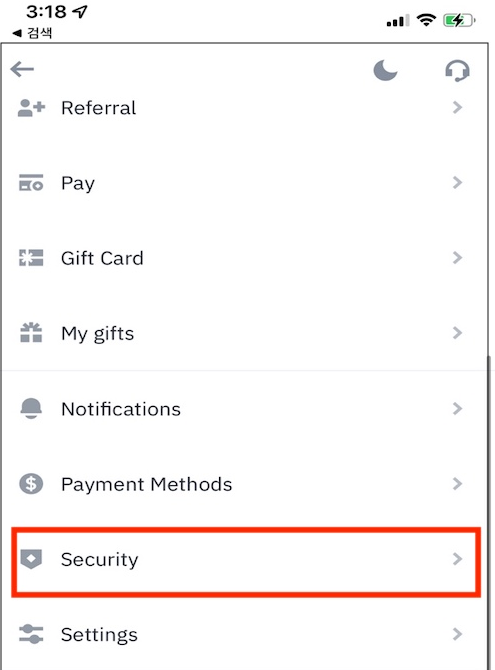
다시 사람프로필 아이콘 메뉴에 접속해서,
스크롤을 하단으로 내리면 security(보안)이 있습니다.
보안을 클릭해줍니다!
구글 otp를 활성화 시켜줘야 입출금이 가능합니다.
첫번째 보안 메뉴인 binance/google authenticator 클릭해줍니다.
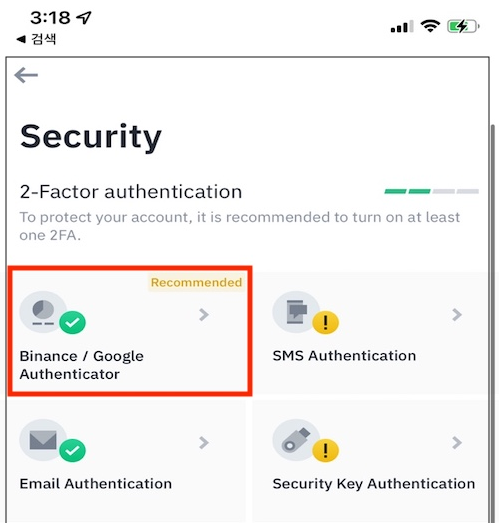
구글otp 앱 다운로드를 안했다면
download google authenticator를 클릭해서
앱스토어나 플레이스토어에서 다운로드를 받아주고
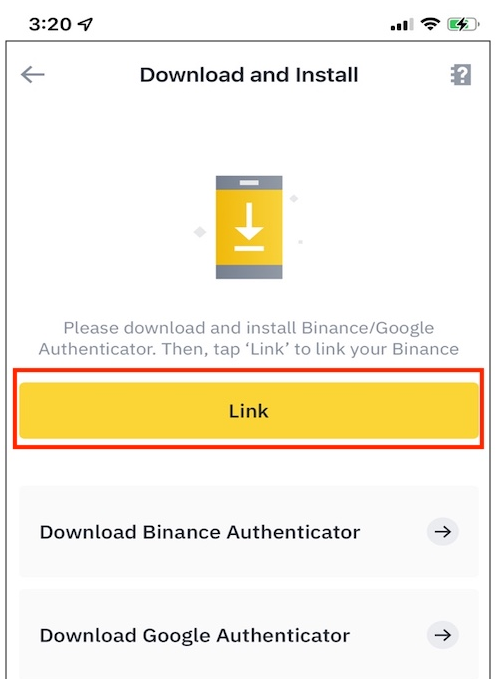
기존에 어플이 있다면 바로 link를 클릭합니다.
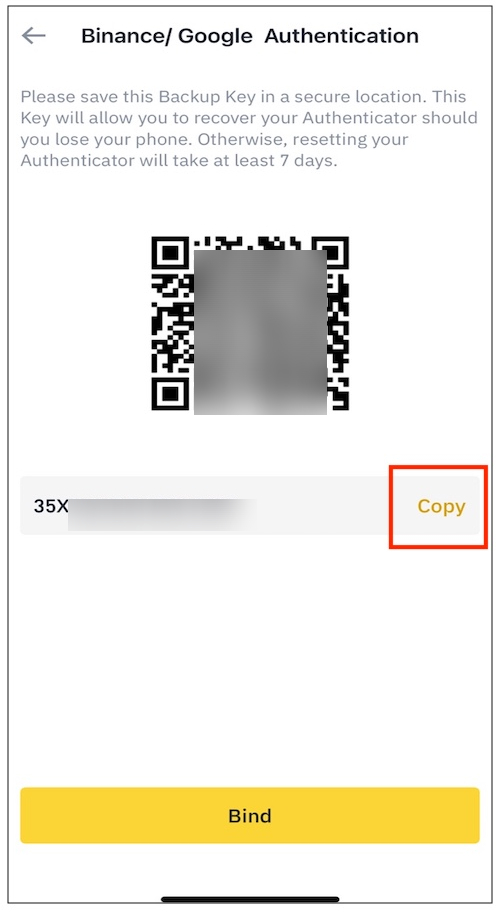
이후 바이낸스 거래소 구글otp 설정키가 뜨게 되는데,
여기서 copy(복사)를 클릭한 뒤
구글 OTP 설정키 입력에 넣어주시면 완료입니다.
이렇게 바이낸스 거래소 가입방법과 함께 kyc인증, 구글otp인증방법까지 알아봤는데
포스팅 방법대로 그대로만 따라하시면 쉽게 따라하실 수 있으실겁니다.
인증을 완료했다면 이제 바이낸스에서 외화벌이 하시면 됩니다~
마지막으로 거래수수료 알아보고 갈게요!
바이낸스 현물거래, 선물거래 수수료는?
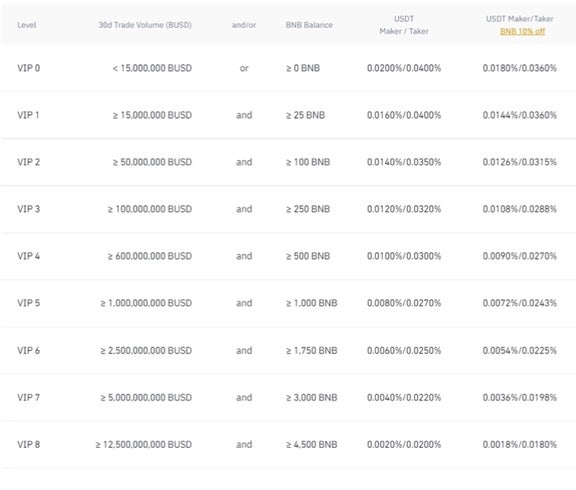
바이낸스 거래소는 VIP단계부터 시작되는데요.
가장 기본 등급인 VIP 0를 기준으로 한 바이낸스 현물거래,
선물거래 수수료를 알아보겠습니다.
현물거래 수수료
메이커 (MAKER) : 0.1%
테이커 (TAKER) : 0.1%
매도까지 하시게 되면 한번 거래에 0.02%가 적용됩니다.
선물거래 수수료
메이커(MAKER) 지정가 수수료 : 0.02%
테이커 (TAKER) : 시장가 수수료 0.04%
레버리지 1배로 설정했을 때, 수수료 할인적용이 안됐을 경우 거래 수수료이며
BNB코인을 구입하신 뒤 BNB로 수수료 지불 버튼을 활성화해주시면
더 저렴한 수수료로 이용이 가능합니다.
FTX나 바이비트보다 선물거래 수수료가 훨씬 저렴하니
가급적이면 바낸에서 선물거래를 하시는걸 추천드립니다.